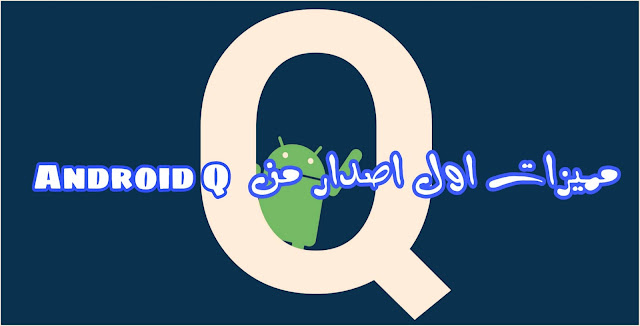هناك الكثير من الناس الذين لديهم شغف الربح من الانترنت من خلال التدوين عبر منصة بلوجر، اليوم سوف نقدم لكل الذي يريد ان يبدأ في اول خطوة نحو التدوين والربح منه، سوف نقدم لكم طريقة انشاء مدونة بلوجر.
يمكنك ان تخصص مدونتك حسب المجال الذي تريده او المجال الذي لديك خبره به حتى يتسنى لك ان تستقطب اكبر قدر من الزوار من خلال كتابة المقالات المفيدة لهم، فمن الممكن ان تخصص مدونتك عن الطهي او التقنية او الاخبار او الرياضة او شيء تريده، ويمكنك كذلك ان تجعل مدونتك عامة بمعنى انها تختص بمجالات عديدة ومختلفة.
طريقة انشاء مدونة بلوجر بالصور
- اولاً نقوم بالذهاب لموقع بلوجر ونضغط على انشيء مدونتك ثم قم باختيار اسم مناسب لمدونتك، ويفضل ان يكون اسم المدونة قريب من مجال مدونتك، على سبيل المثال اذا كان مجال التقنية هو مجال مدونتك فيمكنك تسمية مدونتك بأي شيء له علاقة بالتقنية مثل tech 365.
- ثم ستقوم بتسجيل الدخول لحسابك على الجيميل
- الخطوة الثالثة ستقوم باختيار عنوان المدونة واسم المدونة والقالب الذي تريده لمدونتك كما بالصورة
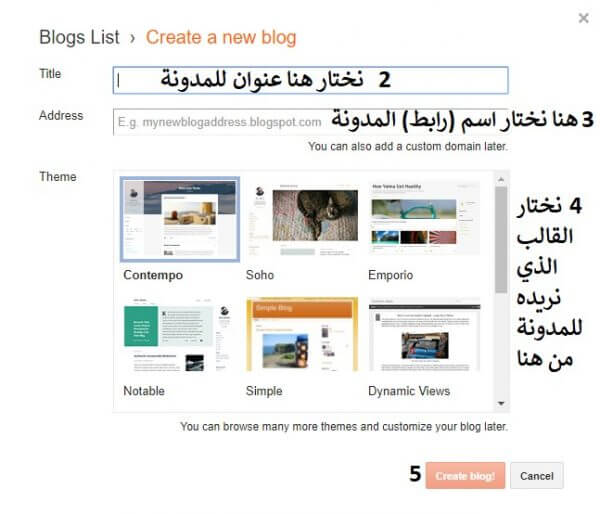
- بعد الضغط على Create blog! تكون قد انتهيت من انشاء المدونة، ثم سيتم تحويلك للوحة تحكم بلوجر الخاصة بمدونتك.
تبويب المشاركات يسمح لك بعرض وانشاء والتعديل على مقالاتك في مدونتك، اما تبويب الاحصائيات فهو يعطيك تفاصيل عن الزائرين لمدونتك مثل كم عدد الزيارات اليومية ومن اي دولة، ومصادر هذه الزيارات والمقالات التي تحصل على زيارات كثيرة وغيرها من الاحصائيات المفيدة.
اما تبويب التعليقات فهو يعرض لك كل التعليقات على مدونتك، يمكنك متابعة تعليقات الزوار والرد عليها في اي وقت، ويمكنك كذلك حذفها اذا كانت تعليقات غير لائقة. وتبويب الارباح هو خاص ببرنامج جوجل ادسنس ومن خلالة تستطيع جني الارباح من مدونتك عبر وضع الاعلانات عليها اذا كنت تحصل على عدد كبير من الزوار، وعند التقديم لجوجل ادسنس يجب ان تكون مدونتك بها عدد مواضيع حصرية كافية حتى يتم قبولك في ادسنس.
تبويب الحملات هو خاص بالاعلانات، اذا كنت تريد انشاء اعلانات للمدونة الخاصة بك على جوجل، وللمزيد من المعلومات من خلال جوجل ادز من هنا. اما تبويب الصفحات فهو في الغالب يحتوي على صفحات سياسة الخصوصية واتفاقية الاستخدام واتصل بنا ومن نحن على مدونتك.
تبويب التخطيط يمكنك من خلاله تعديل مظهر وشكل المدونة، فيمكنك من وضع اكواد الاعلانات و اضافة البحث في المدونة واضافة وتعديل الاقسام وعرض مواضيع اكثر على الصفحة الرئيسية وغيرها من التعديلات. اما تبويب المظهر فمن اسمه خاص بمظهر او شكل مدونتك، فمن خلاله تستطيع اختيار قالب للمدونة والتحكم فيها، اذا كان لديك خبرة في التعديل على القوالب ولغة البرمجة HTML سيمكنك من تغيير شكل ومظهر مدونتك، اما ان كنت مبتديء فهناك قوالب موجودة بكثرة على الانترنت يمكنك تحميل احداها ورفعها لمدونتك.
تبويب اعدادات، يمكنك من خلاله التحكم ف اعدادات المدونة الخاصة بك، مثل وضع نطاق وتفعيل شهادة SSL واختيار اللغة والتحكم بالبريد الالكتروني والتعليقات والمشاركات وغيرها ذلك من الاعدادات.
الآن وبعد ان علمت طريقة انشاء مدونة بلوجر وفهمت لوحة التحكم الخاصة بمدونتك يمكنك البدء في نشر مقالاتك الهادفة حتى تحصل على عدد زيارات كبيرة وبالتبعيه ربح اكثر، ولكن الربح لا يأتي في يوم وليلة، لابد من مواصلة نشر المواضيع المفيدة وليس اي مواضيع، بمعنى انه يجب عليك كتابة مواضيع بكلمات مستهدفة لها معدل بحث شهري كبير، وفي خلال ثلاثة اشهر سيكون لك دخل شهري بإذن الله من خلال مدونتك، ويمكن اقل من ثلاثة اشهر اذا قمت بالنشر المتواصل يوميًا والاهتمام بمدونتك.